
在计算机使用过程中,我们难免会遇到文件丢失、损坏等问题,其中孤立文件的出现尤为常见。孤立文件指的是那些由于磁盘错误、文件系统损坏等原因而无法被正常访问的文件。面对这样的困扰,很多用户会选择使用Windows系统自带的工具chkdsk(Check Disk)来进行修复和恢复。那么,使用chkdsk恢复孤立文件究竟需要多长时间呢?本文将从多个角度分析这一问题。
首先,chkdsk的工作原理是通过检查磁盘的物理结构和文件系统的逻辑结构,找出并修复可能的错误。在执行这一过程时,系统会对磁盘进行逐扇区扫描,检查每个文件的完整性。如果遇到孤立文件,chkdsk会尝试将其修复并恢复到正常的状态。这个过程涉及到多个因素,包括磁盘的大小、文件的数量、文件系统的健康状况等。
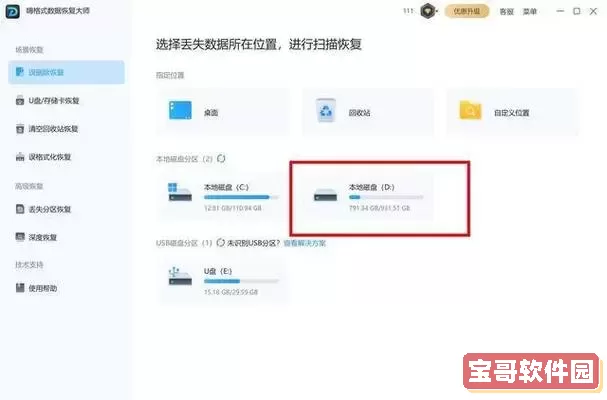
一般来说,执行chkdsk的时间与以下几个因素密切相关:
1. 磁盘大小:磁盘容量越大,chkdsk需要扫描的扇区就越多,所需时间自然也会相应增加。如果你使用的是1TB或更大的硬盘,执行全面检查可能会花费几个小时。
2. 文件数量与类型:如果你的磁盘上存储了大量小文件,chkdsk在处理时需要逐一检查,这将增加时间消耗。反之,若大量大文件,过程可能较快,但如果其中有损坏的文件,恢复时间又会大幅上升。
3. 磁盘的健康状况:如果你的磁盘状态良好,文件系统完整,chkdsk的执行将更加顺利,时间也会相应缩短。相反,如果磁盘存在物理损坏或严重的文件系统错误,恢复所需的时间将大幅增加,甚至可能出现chkdsk无法完成修复的情况。
4. 修复模式选择:chkdsk提供了多种模式供用户选择,如基本检查、修复文件系统错误以及更深入的检查等。选择的模式不同,所需时间自然也有所不同。基础检查模式通常需要的时间较短,而深入检查和修复模式则可能需要更长时间。
设备性能也是一个影响因素。计算机的处理器性能、内存容量以及磁盘的转速都会影响chkdsk的执行效率。老旧的机械硬盘相比新型的固态硬盘,执行速度上存在显著差异,这也是影响chkdsk执行时间的重要因素。
在操作chkdsk时,用户可以根据不同情况选择合适的参数。例如,使用命令“chkdsk C: /f /r”可以同时检查和修复文件系统错误以及标记坏扇区。尽管这样可以更全面地修复问题,但时间上会显著增加,因此建议用户在执行前做好耐心等待的心理准备。
为了减少在使用chkdsk时等待的时间,用户可以采取一些预防措施,例如定期备份重要文件、使用磁盘清理工具减少无用文件、监测磁盘健康状态等。通过这些方式,可以尽量避免文件的损坏和丢失,降低后续使用chkdsk恢复时所需的时间。
总而言之,用chkdsk恢复孤立文件所需的时间并没有固定的标准。它复杂多样,依赖于磁盘的大小、文件的数量、文件系统的健康程度等多种因素。用户应当做好心理准备,留出足够的时间进行检查与修复。同时,关注日常的磁盘维护与备份工作,以减少因文件丢失带来的困扰。